Så här fixar du WordPress-inloggningssidan Uppfriskande och omdirigerande problem
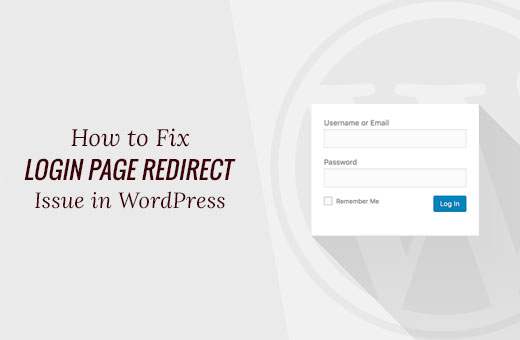
Nu och då får vi ett mail från våra användare som säger att de inte kunde logga in på deras WordPress-administrativa område. Inloggningsproblem kan orsakas av olika olika fel som fel på att upprätta databasanslutning, internt serverfel eller vit dödsskärm. En annan typ av inloggningsfel är när din inloggningssida håller uppdateringen och omdirigerar den tillbaka till inloggningsskärmen. I den här artikeln visar vi hur du fixar WordPress-inloggningssidan, uppfriskande och omdirigerande problem.
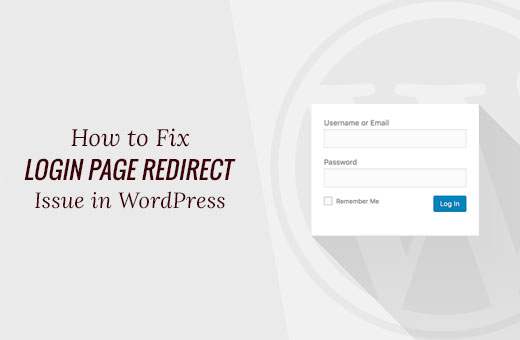
Om du ska prova avancerade steg som nämns i denna WordPress-handledning, var vänlig skapa en säkerhetskopia av din webbplats. Hur man manuellt skapar WordPress databas backup.

Video Tutorial
Prenumerera på WPBeginnerOm du inte gillar videon eller behöver mer instruktioner, fortsätt läsa.
Rensa cookies för att lösa inloggningsfrågor
WordPress använder cookies för inloggningsautentisering, så det första steget i felsökning av WordPress-inloggningsfrågor är det enklaste. Rensa webbläsarens cookies och cacheminne. Se till att din webbläsare har aktiverat cookies. Efter det har du startat om din webbläsare och försök sedan logga in. Detta borde lösa problemet för de flesta människor.

Inaktivera alla plugins
Ibland kan WordPress-plugins orsaka problemet speciellt om det finns en konflikt mellan två plugins. För att inaktivera alla dina WordPress-plugins, anslut till din webbhotell med hjälp av en FTP-klient. Byt namn / wp-innehåll / plugins / katalog till plugins_backup. Detta kommer att inaktivera alla WordPress-plugins installerade på din webbplats. Vi har också en detaljerad handledning om hur du inaktiverar alla WordPress-plugins när du inte kan komma åt WP-Admin. När du har avaktiverat alla plugins, försök att logga in på din WordPress-webbplats. Om du lyckas betyder det att en av dina plugins orsakade problemet.
Återgå tillbaka till standardtema
WordPress-teman kan också orsaka konflikter efter uppgradering till en nyare version av WordPress eller själva temat. För att ta reda på om problemet orsakas av ditt tema måste du inaktivera ditt tema. Processen liknar att deaktivera plugins. Anslut till din webbplats med en FTP-klient. Gå till / wp-innehåll / teman / katalog och byt namn på din aktuella temakatalog till något. WordPress letar efter ditt aktuella tema och kommer tillbaka till standardtemat. När du har gjort det, försök sedan logga in igen. Om du lyckas betyder det att ditt tema orsakade problemet.
Om du redan använder standardtema som ditt aktuella tema kan du ändå byta namn på det och försöka logga in. Om du kan logga in så betyder det att ditt standardtema kan ha blivit skadat. Ladda ner en ny kopia av standardtemat från WordPress-temförvaret och ladda upp det till din webbplats.
Ta bort .htaccess-fil
Ibland kan .htaccess-filen bli skadad vilket kan leda till interna serverfel eller uppdateringsfel på inloggningssidan. Hämta bara din webbplats via FTP. Säkerhetskopiera .htaccess-filen i din dator och ta bort den från din webbplatss rotkatalog. Du kanske vill ta bort .htaccess-filen i wp-admin-katalogen också om den finns. Försök logga in igen. Om du lyckas betyder det att din .htaccess-fil hindrade dig från att logga in i WordPress. När du är inloggad går du bara till Inställningar »Permalinks och klicka på Spara. Detta kommer att generera en ny .htaccess-fil.
Uppdatera webbadressen till webbplatsen
I vissa fall verkar det att lösa problemet med att definiera webbadressen. För att göra detta måste du logga in på din webbplats med FTP och redigera wp-config.php-filen. Lägg bara till dessa två rader kod i din wp-config.php-fil och glöm inte att ersätta example.com med din egen webbadress. Också om din webbplats har www. se till att du lägger till det.
define ( 'WP_HOME', 'http: //example.com'); define ( 'WP_SITEURL', 'http: //example.com');
Spara ändringar, och förhoppningsvis kommer det att fixa uppdateringsproblemet för inloggningssidan.
Vi hoppas att den här artikeln hjälper dig att lösa WordPress-inloggningssidan, uppdatera och omdirigera problem. Om du någonsin har stött på det här problemet, var god och låt oss veta vilken metod som fungerade för dig genom att lämna en kommentar nedan. Om den metod du använde inte nämns i den här artikeln, var snäll och kontakta oss. Vi kommer att uppdatera artikeln. Låt oss försöka göra det här till en komplett användarhandbok för att lösa detta problem.


